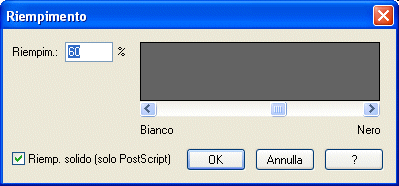Finestra di dialogo Riempimento
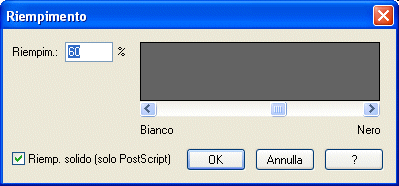
Come farla apparire
Entrate nello Strumento Disegno (si veda la Finestra di dialogo Strumento Disegno). Infine, selezionate un oggetto racchiuso da una cornice nell’area di disegno e selezionate Altro dal sottomenu Riempimento del menu Strumento-Disegno.
Qual è la sua funzione
Quando create un simbolo nello Strumento Disegno, potete specificare se gli oggetti tipo quadrati, cerchi, poligoni, e così via possono essere “colorati ”, cioè riempiti con qualsiasi tono di grigio oppure riempiti di nero. Se non trovate nel sottomenu Riempimento la percentuale che vi serve, potete usare questa finestra di dialogo per specificare l’esatto valore da voi desiderato.
- Riempimento • [barra di scorrimento]. Nel campo di testo inserite qualsiasi numero, dallo zero (bianco) a 100 (nero) per specificare i toni di grigio. Se vi è più comodo potete usare la barra di scirrimento per cambiare il valore nella casella di testo. Mentre voi cambiate le impostazioni dei toni di grigio, l’area sopra la barra di scorrimento mostra in tempo reale i cambiamenti che state effettuando. I toni di grigio, se stampati con una stampante PostScript, saranno più tenui.
- Riempimento solido (solo PostScript). Lasciate questa opzione, puramente tecnica, selezionata. Se cambiate questa impostazione, il riempimento a toni di grigio applicati a poligoni complessi e con linee incrocianti, potrebbe essere dei problematico, comportando delle difficoltà (per esempio, nel caso si disegni una stella, si useranno gioco forza delle linee incrociate, per cui saranno riempite solo le punte, mentre la parte centrale rimarrà bianca).
- OK
• Annulla. Cliccate su OK per confermare, oppure Annulla per annullare, tutte le modifiche di Riempimento e ritornare allo Strumento Disegno.
Si veda anche:
Strumento Disegno
Impostazione delle espressioni
Assegnazione dell'espressione